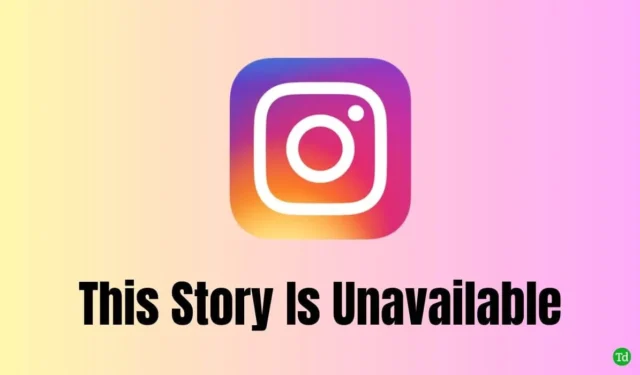
„Instagram“ išlieka viena iš pirmaujančių socialinės žiniasklaidos platformų, sužavinti milijonus vartotojų, kurie tam skiria daug laiko. Dalyvavimas draugų ir šeimos istorijomis yra pagrindinis aspektas norint palaikyti ryšį „Instagram“.
Tačiau susidūrimas su klaida „Ši istorija nepasiekiama“ laikui bėgant gali tapti gana varginanti. Šiame straipsnyje aprašomi efektyviausi būdai visam laikui išspręsti šią problemą.
Mes įtraukėme nuoseklias kiekvieno metodo instrukcijas, kurios padės jums išspręsti šią problemą. Be to, įsigilinkime į populiariausias „Instagram“ klaidos „Ši istorija nepasiekiama“ taisymo strategijas.
Jei bandydami peržiūrėti istoriją „Instagram“ pamatysite klaidą „Ši istorija nepasiekiama“ , gali būti keletas veiksnių. Štai keletas dažniausių šios klaidos priežasčių:
- Patikrinkite savo interneto ryšį; lėtas arba nepatikimas internetas gali sukelti šią problemą.
- Istorijos galiojimo laikas gali būti pasibaigęs, nes istorijos pasiekiamos tik 24 valandas. Jei pažymėta istorijoje ir pasiekiama pasibaigus 24 valandų limitui, ši klaida gali įvykti.
- Galite susidurti su šiuo pranešimu bandydami peržiūrėti istoriją apie žmogų, kurio nesekate.
- Kartais „Instagram“ serveriai gali neveikti, o tai prisideda prie šios problemos.
- Istorija gali būti matoma tik tam tikriems asmenims, todėl jūs negalėsite jos peržiūrėti.
- „Instagram“ galėjo pašalinti istoriją dėl bendruomenės gairių pažeidimo.
- Šią klaidą taip pat gali sukelti „Instagram“ klaida ar triktis.
Čia pateikiami patikimiausi būdai, kaip išspręsti „Instagram“ klaidą „ši istorija nepasiekiama“. Įsitikinkite, kad kruopščiai atlikote kiekvieną veiksmą, kad išspręstumėte problemą.
1. Atnaujinkite tiekimą
„Instagram“ naudojimas ilgą laiką neatnaujinus gali būti šios klaidos priežastis.
„Instagram“ retkarčiais rodo įrašus, kurių galiojimo laikas pasibaigęs arba kurie buvo ištrinti. Sklaidos kanalo atnaujinimas gali padėti patikrinti, ar istorija vis dar pasiekiama.
Norėdami atnaujinti, bakstelėkite ir palaikykite bet kurioje ekrano vietoje, slinkite žemyn ir palaukite, kol turinys bus tinkamai atnaujintas. Jei ta pati istorija išlieka, galite spustelėti ją ir peržiūrėti.

2. Iš naujo paleiskite „Instagram“ programą
Kartais šią klaidą gali sukelti klaida ar triktis, kurią dažnai galima išspręsti iš naujo paleidus „Instagram“ programą.
Tiesiog uždarykite Instagram programą iš naujausių programų sąrašo ir vėl atidarykite. Patikrinkite, ar dabar galite peržiūrėti istoriją. Jei ne, apsvarstykite galimybę išbandyti kitą metodą.
3. Atsijunkite ir vėl prisijunkite prie „Instagram“ paskyros
Atsijungus ir vėl prisijungus prie „Instagram“ programos, atnaujinama sesija ir išvaloma talpykla, o tai gali išspręsti klaidą „Ši istorija nepasiekiama“. Atlikite šiuos veiksmus:
- Atidarykite „Instagram“ programą ir apačioje dešinėje bakstelėkite profilio piktogramą .
- Bakstelėkite Hamburgerio piktogramą ir pasirinkite Nustatymai ir privatumas .
- Slinkite žemyn į apačią ir palieskite Atsijungti . Patvirtinkite dar kartą bakstelėdami Atsijungti.
Prisijunkite prie savo „Instagram“ paskyros ir patikrinkite, ar dabar galite peržiūrėti istoriją.
4. Priverstinai sustabdyti „Instagram“ programą
Jei atsijungimas ir vėl prisijungimas neveikia, apsvarstykite galimybę priverstinai sustabdyti „Instagram“ programą. Šis veiksmas gali išspręsti užstrigimo ar strigimo problemas, išvalyti programos talpyklą ir paleisti programą iš naujo.
- Paspauskite ir palaikykite Instagram programos piktogramą ir pasirinkite Programos informacija .
- Bakstelėkite Force Stop .
Priverstinai sustabdę „Instagram“ programą, vėl atidarykite ją ir pažiūrėkite, ar istorija dabar matoma.
5. Pažymėkite iš alternatyvios paskyros
Jei turite prieigą prie kitos paskyros, pabandykite prisijungti naudodami tą paskyrą, kad patikrintumėte, ar istorija matoma. Kartais klaida gali atsirasti tik konkrečiose paskyrose dėl klaidų. Tokiais atvejais alternatyvios paskyros naudojimas gali duoti rezultatų.
6. Išvalykite „Instagram“ talpyklą ir duomenis
Programos išsaugo talpyklos failus, kad padidintų įkėlimo greitį. Tačiau sugadinti talpyklos failai gali sukelti problemų. Išvalius talpyklą ir duomenis gali būti ištaisyta klaida „Istorija nepasiekiama“.
- Ilgai paspauskite Instagram piktogramą ir pasirinkite Programos informacija .
- Pasirinkite Išvalyti duomenis , tada pasirinkite Išvalyti talpyklą ir Išvalyti duomenis atskirai.
7. Atnaujinkite „Instagram“ programą
Naudojant pasenusią Instagram versiją gali atsirasti ši klaida. Naujiniuose yra patobulinimų, o senesnėse versijose gali trūkti kai kurių funkcijų ar galimybių. Visada įsitikinkite, kad jūsų programos yra atnaujintos, kad naudotojas veiktų optimaliai.
- Eikite į „Google Play“ parduotuvę ir ieškokite „Instagram“ .
- Jei šalia Instagram piktogramos matote mygtuką Atnaujinti , bakstelėkite jį.
8. Iš naujo įdiekite „Instagram“ programą
Jei naujinimų nėra, pabandykite pašalinti ir iš naujo įdiegti „Instagram“ programą. Šis procesas gali išspręsti visas nuolatines klaidas, kurias sukelia klaidų, ir įdiegti naują.
- Ieškokite Instagram „Google Play“ parduotuvėje ir bakstelėkite mygtuką Pašalinti .
- Tada bakstelėkite Įdiegti, kad atsisiųstumėte dar kartą.
9. Naudokite trečiųjų šalių programas
Jei norite peržiūrėti istorijas „Instagram“, galite pasirinkti trečiųjų šalių svetaines, kurios leidžia pasiekti istorijas iš viešųjų paskyrų. Tiesiog įveskite paskyros, kurią norite peržiūrėti, naudotojo vardą ir svetainėje bus rodoma jų istorija kartu su atsisiuntimo nuoroda.
Tačiau rekomenduojame nenaudoti trečiųjų šalių programėlių dėl galimos saugumo rizikos. Bendravimas su šiomis svetainėmis turėtų būti atliekamas savo nuožiūra.
10. Praneškite apie problemą „Instagram“.
Jei išbandėte visus metodus nesėkmingai, gali tekti susisiekti su Instagram palaikymo komanda. Pranešdami apie problemą įsitikinsite, kad jie apie tai žino, ir gali ją išspręsti vėliau atnaujindami. Norėdami pranešti, atlikite šiuos veiksmus:
- Atidarykite „Instagram“ programą ir purtykite telefoną, kol pasirodys iššokantis langas.
- Bakstelėkite mygtuką Pranešti apie problemą .
- Pasirinkite Įtraukti ir tęsti .
- Išsamiai aprašykite problemą, jei įmanoma, pridėkite ekrano kopijas, tada spustelėkite siųsti .
Išvada
Šie metodai yra veiksmingiausi būdai išspręsti klaidą „Ši istorija nepasiekiama“. Tikimės, kad sėkmingai išsprendėte savo problemą ir vėl galėsite peržiūrėti „Instagram“ istorijas. Jei ir toliau kils problemų, laukite atsakymo iš Instagram komandos, nes tai būtų veiksmingiausias veiksmas.
Jei šis straipsnis buvo naudingas, pasidalykite juo su kitais, kuriems jo gali prireikti. Laukiame jūsų atsiliepimų, todėl nedvejodami palikite komentarus žemiau.




Parašykite komentarą